デルサーバーの te iDrac Web インターフェイス言語を変更する方法を学習しますか? このチュートリアルでは、Web インターフェイスで使用される iDrac 言語を変更する方法を示します。
Techexpert.tipsによる著作権© 2018-2021。
すべての権利が予約されています。 この出版物のいかなる部分も、出版社の書面による事前の許可なしに、いかなる形でも、またはいかなる手段によっても複製、配布、または送信することはできません。
機器リスト
ここでは、このチュートリアルを作成するために使用される機器のリストを見つけることができます。
このリンクには、このチュートリアルの作成に使用するソフトウェアの一覧も表示されます。
デルのiDRACプレイリスト:
このページでは、Dell iDRACに関連するビデオのリストにすばやくアクセスできます。
FKITという名前の私たちのYouTubeチャンネルを購読することを忘れないでください。
デルiDRAC関連チュートリアル:
このページでは、Dell iDRACに関連するチュートリアルのリストに簡単にアクセスできます。
チュートリアル iDrac - iDRAC Web インターフェース言語の変更
iDrac Web インターフェイスは、次の言語をサポートします。
•英語(エン・ウス)
• フランス語 (fr)
• ドイツ語 (de)
• スペイン語 (es)
• 簡体字中国語 (zh-cn)
• 日本語(ja)
iDRAC Webインターフェース言語は、常にブラウザで使用されるのと同じになります。
iDrac言語を変更するには、ブラウザの言語を変更する必要があります。
このチュートリアルでは、新しい言語をインストールする方法と Chrome ブラウザの言語を変更する方法について説明します。
チュートリアル iDrac - Chrome に新しい言語をインストールする
目的の言語が表示されない場合は、[言語の追加] オプションをクリックし、目的の言語を選択して [追加] ボタンをクリックする必要があります。
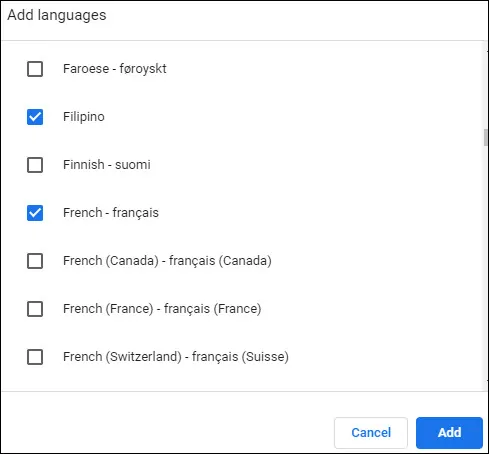
希望する言語を追加したら、Chrome のインターフェイス言語を変更できるようになりました。
新しい言語を有効にするには、Chrome を再起動します。
チュートリアルiDrac - クロム言語の変更
Chrome ブラウザを開き、次の URL を入力します。
• chrome://settings/languages

[言語] リストを展開し、目的の言語メニューを選択します。
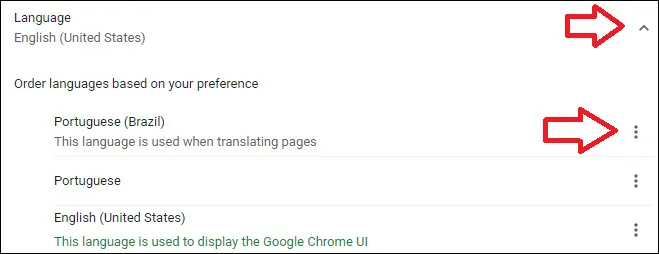
次のオプションを選択します: この言語で Google Chrome を表示する
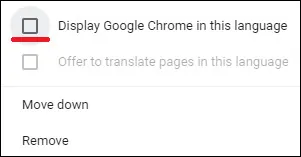
新しい言語を有効にするには、Chrome を再起動します。
Chrome ブラウザを開き、iDRAC の IP アドレスを入力して、管理用ウェブインターフェイスにアクセスします。
iDrac Webインターフェイスは、サポートされている言語の1つが使用されている限り、ブラウザと同じ言語を使用します。

おめでとう! iDrac Web インターフェイス言語が変更されました。
